كيف تعرف إذا كان القرص الصلب SSD أو HDD؟ مع الكثير من المعلومات الأخرى المهمة !
محركات الأقراص الصلبة (SSD) أسرع بكثير وأكثر كفاءة من محركات الأقراص الصلبة HDD . إذا كنت قد اشتريت مؤخرًا جهاز كمبيوتر محمول أو كمبيوتر سطح مكتب ولم تكن متأكدًا من نوع القرص الصلب الخاص بك هل هو SSD أو HDD؟ ، لذا إليك بعض الطرق المختلفة لمعرفة ما إذا كان القرص الصلب الخاص بك من نوع SSD أو من نوع HDD بكل سهولة .
1. معرفة نوع القرص الصلب عن طريق أداة إلغاء التجزئة
غالبًا ما تستخدم أداة إلغاء التجزئة في Windows 10 لإلغاء تجزئة محركات الأقراص المجزأة. كجزء من هذا توفر أداة إلغاء التجزئة بعض المعلومات حول جميع الأقراص في نظامك. يمكننا استخدام هذه المعلومات لمعرفة ما في معرفة نو القرص الصلب الخاص بك.1. ابحث أولاً عن " إلغاء تجزئة وتحسين محرك الأقراص Defragment and Optimize Drive " في قائمة " البحث" أو يمكنك الضغط على مفاتيح Windows + R لفتح مربع التشغيل ، وكتابة "dfrgui" ، والضغط على Enter.
2. بمجرد فتح الأداة سترى كل أقسامك على الشاشة الرئيسية. إذا نظرت إلى قسم " نوع الوسائط Media type" ، يمكنك معرفة نوع محرك الأقراص الثابتة لديك. إذا كان لديك قرص صلب من نوع ( SSD) ستجد مكتوب "Solid State Drive " .
إذا كان لديك محرك قرص صلب من نوع HDD ، فسوف تجد مكتوب على أنه " محرك قرص ثابت Hard disk drive ".
بمجرد معرفة ما إذا كان لديك SSD ، ما عليك سوى إغلاق النافذة. لا تقلق بشأن التجزئة. يقوم نظام تشغيل الويندوز تلقائيًا بإلغاء تجزئة الأقراص كل أسبوع أو كل شهر.
معرفة نوع القرص الصلب عن طريق PowerShell
يمكنك فعل أي شيء تقريبًا على الويندوز باستخدام PowerShell. في الواقع كل ما تحتاجه هو أمر لمعرفة ما إذا كان لديك SSD أو HDD .1. يجب فتح PowerShell كمسؤول للحصول على تفاصيل القرص الثابت. للقيام بذلك ابحث عن " Windows PowerShell " في قائمة " بدء البحث" ، وانقر بزر الماوس الأيمن على النتيجة وحدد "تشغيل كمسؤول".
2. اكتب Get-PhysicalDisk في نافذة PowerShell واضغط على Enter لتشغيل الأمر. سيظهر هذا الأمر جميع محركات الأقراص الصلبة في نظامك والرقم التسلسلي لكل محرك أقراص فعلي والحالة الصحية والحجم وما إلى ذلك. يقوم بإعطائك معلومات مفيدة مختلفة .
3. كما هو الحال في أداة إلغاء التجزئة ، إذا نظرت إلى قسم "نوع الوسائط Media type" ، يمكنك رؤية نوع القرص الصلب الخاص بك بكل سهولة. إذا كان لديك SSD ، فسوف تجد على أنه من نوع SSD.


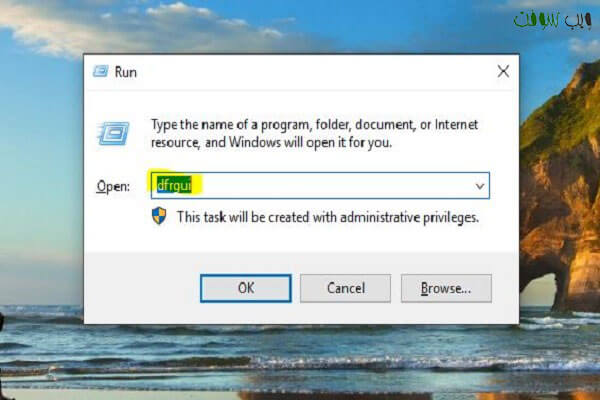
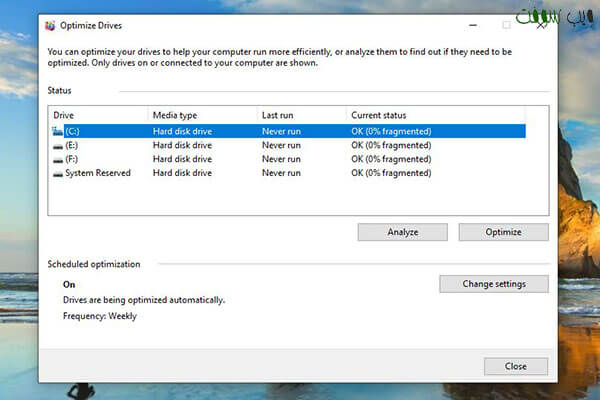
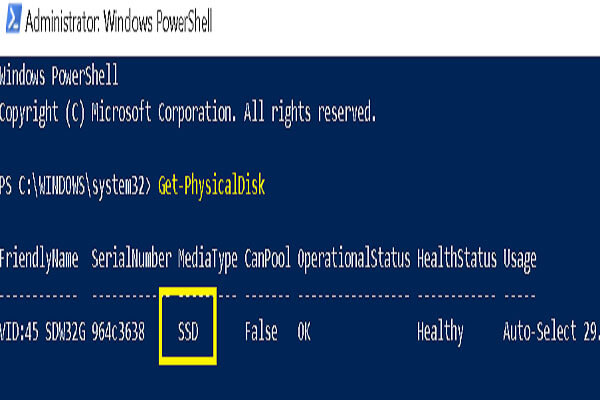
شكرا
ردحذفلا شكر على واجب
حذف